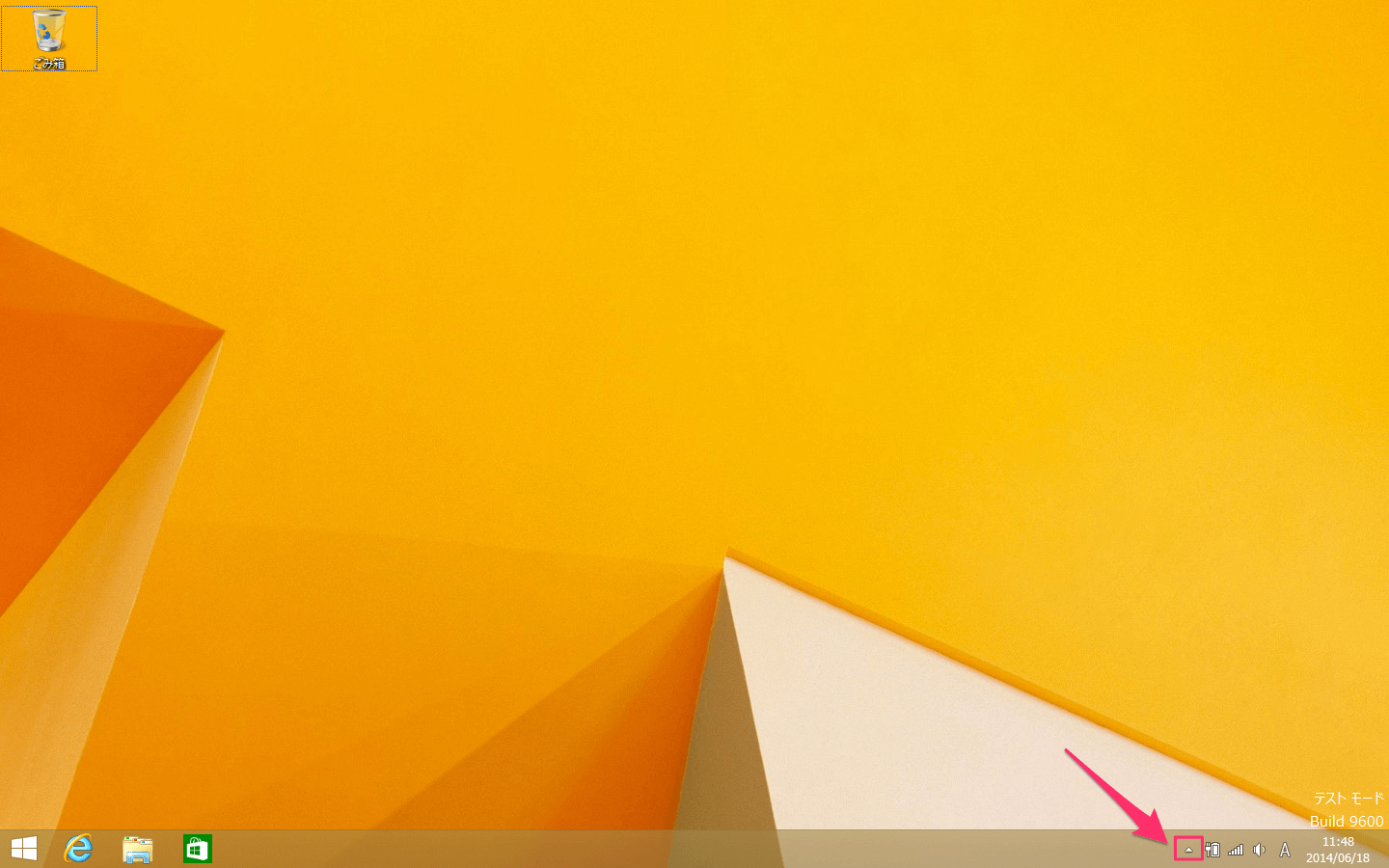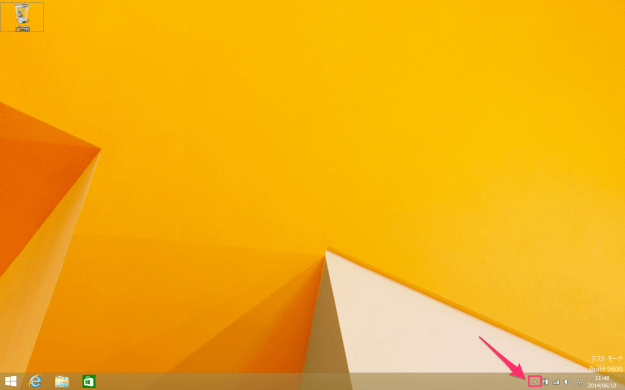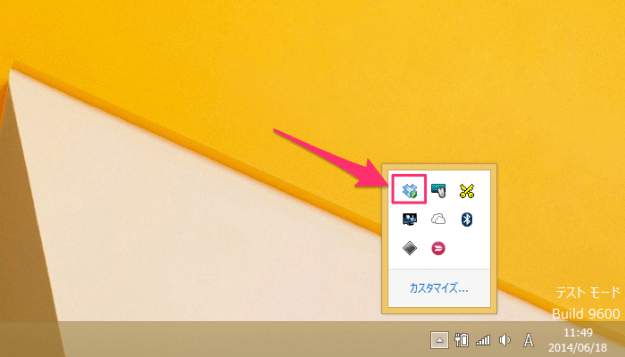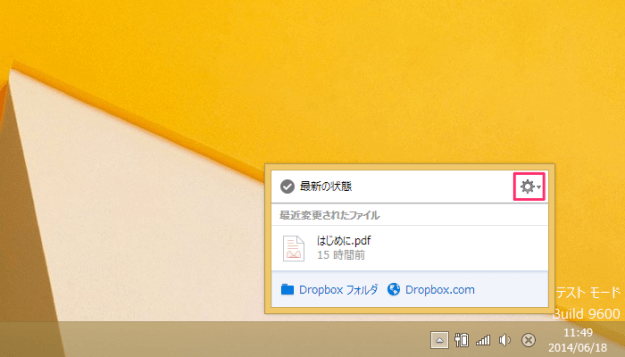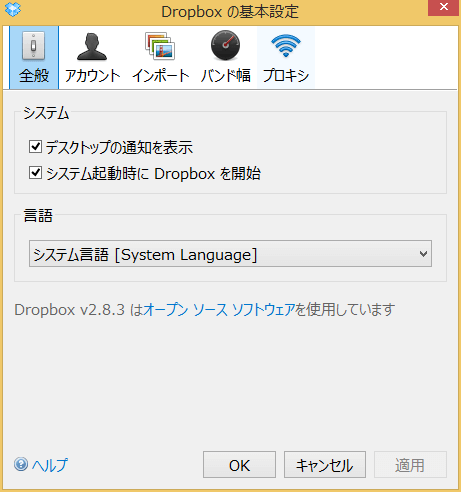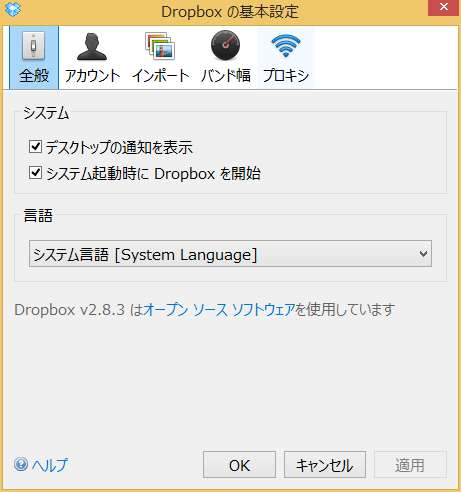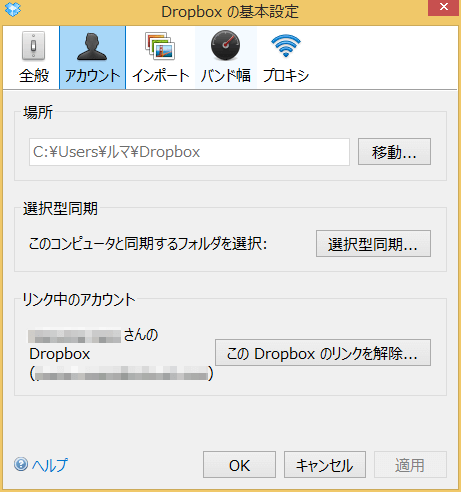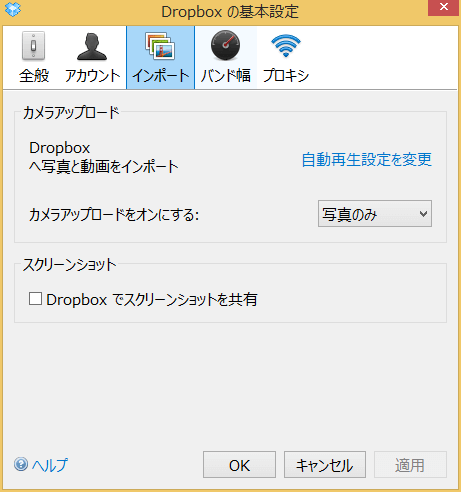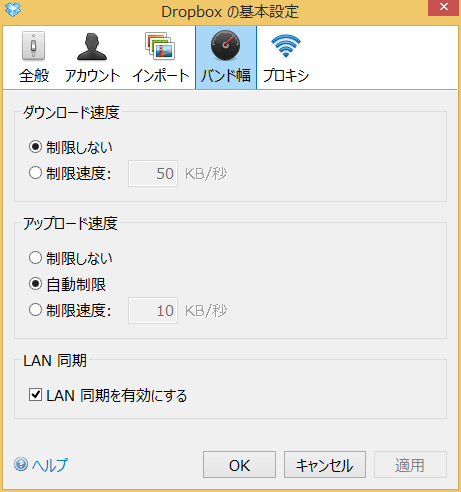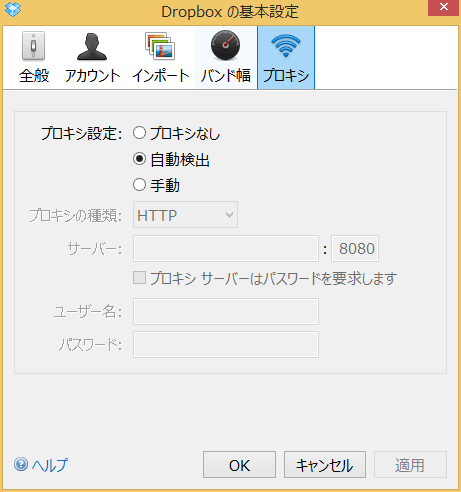目次
WindowsにインストールしたDropboxの基本設定方法を紹介します。
Dropboxの基本設定
Windowsのデスクトップ画面右下にある「通知領域」の「△」をクリックします。
クリックすると、このようにシステムアイコンが表示されるので、その中から「Dropbox」アイコンをクリックします。
クリックすると「Dropbox」のポップアップが表示されるので、右上の「歯車」マークをクリックします。
すると、このようにメニューが表示されるので、その中から「基本設定」をクリックします。
クリックすると「Dropbox の基本設定」ウィンドウが表示されます。
それでは基本設定をひとつずつみていきましょう。
全般
- システム
デスクトップの通知を表示
システム起動時にDropboxを開始 - 言語
- 場所
- 選択型同期
- リンク中のアカウント
- カメラアップロード
- スクリーンショット
- ダウンロード速度
- アップロード速度
- LAN同期
- プロキシ設定
- プロキシ種類